সুচিপত্র
আপনার কি আপনার লাইটরুম ক্যাটালগ সরাতে হবে? যদিও প্রক্রিয়াটি সহজ, আপনি কি করছেন তা বুঝতে না পারলে এটি স্নায়ু-বিপর্যয়কর হতে পারে।
হ্যালো! আমি কারা এবং প্রথমবার যখন আমি আমার লাইটরুম ক্যাটালগ সরিয়েছি, আমি অনেক তথ্য হারিয়েছি কারণ আমি জানতাম না আমি কী করছি। এটা হতাশাজনক ছিল, নিশ্চিত হতে. একই ভয়ঙ্কর পরিণতি এড়াতে আপনাকে সাহায্য করতে, কীভাবে নিরাপদে আপনার লাইটরুম ক্যাটালগ সরানো যায় তা শিখতে পড়ুন।
কেন আপনার লাইটরুম ক্যাটালগ সরান (3টি কারণ)
প্রথমত, কেন পৃথিবীতে আপনি আপনার লাইটরুমের ক্যাটালগটি সরান এবং এতে থাকা তথ্য হারানোর ঝুঁকি নেবেন?
আপনি যদি আমাদের নিবন্ধটি পড়ে থাকেন যেখানে লাইটরুম ফটো এবং সম্পাদনাগুলি সঞ্চয় করে, আপনি জানতে পারবেন যে আপনার সমস্ত সম্পাদনা তথ্য আপনার লাইটরুম ক্যাটালগে সংরক্ষিত আছে৷ ফটোগুলি সেখানে সংরক্ষণ করা হয় না, বরং RAW ফাইলগুলি কীভাবে সম্পাদনা করতে হয় তার জন্য লাইটরুমের নির্দেশাবলী।
আপনার ফটো যেখানেই সংরক্ষণ করা হয় সেখানে এই তথ্যটি সংযুক্ত করতে হবে৷ আপনি যখন আপনার লাইটরুম ক্যাটালগটি সরান, আপনি সংযোগগুলি ভেঙে দেন। আপনি যদি সেগুলি পুনরুদ্ধার করতে না জানেন তবে আপনি সমস্যায় পড়বেন।
তাহলে আমাদের আগের প্রশ্নে ফিরে আসুন, কেন এটি ঝুঁকি?
1. বিভিন্ন কম্পিউটারে কাজ করা
প্রযুক্তি দ্রুত পরিবর্তিত হয় এবং আপনাকে একটি সময়ে আপনার কম্পিউটার আপডেট করতে হবে। আপনি যেখানে ছেড়েছিলেন সেখানে কাজ চালিয়ে যাওয়ার জন্য, আপনার পুরানো কম্পিউটার থেকে লাইটরুম ক্যাটালগের একটি অনুলিপি প্রয়োজন যাতে আপনি এটিকে আপনার নতুনটিতে রাখতে পারেন।
আরেকটি কারণ হল অন্য কম্পিউটার থেকে ইমেজে কাজ করতে সক্ষম হওয়া। যাইহোক, মনে রাখবেন যে একবার সরানো হলে, ক্যাটালগ সিঙ্ক হয় না। সেই বিন্দু থেকে আপনি যে তথ্য যোগ করবেন তা অন্য কম্পিউটারে সিঙ্ক করা হবে না।
আপনি এখানে ক্লাউডে কাজ করছেন না, আপনি একটি ডুপ্লিকেট তৈরি করছেন এবং এটিকে একটি পৃথক স্থানে নিয়ে যাচ্ছেন৷
2. একটি ব্যাকআপ তৈরি করা
অপ্রয়োজনীয়তা হল একজন ফটোগ্রাফারের সেরা বন্ধু৷ স্বয়ংক্রিয় ব্যাকআপ তৈরি করার জন্য আপনার লাইটরুম সেট থাকা উচিত, সেই ব্যাকআপগুলি একই স্থানে সংরক্ষণ করা হয়। আপনার হার্ড ড্রাইভ ক্ষতিগ্রস্ত হলে, আপনি এখনও আপনার Lightroom ক্যাটালগ হারাবেন.
তাই মাঝে মাঝে আপনার লাইটরুমকে বাইরের লোকেশনে কপি করা ভালো। যদি আপনার হার্ড ড্রাইভ ক্র্যাশ হয়ে যায়, আপনি শুধুমাত্র শেষ ব্যাকআপের পর থেকে যে কাজটি করেছেন তা হারাবেন - পুরোটাই নয়!
3. ডিস্ক স্পেস ফুরিয়ে যাচ্ছে
আপনার লাইটরুম ক্যাটালগ লাইটরুমের মতো একই জায়গায় সংরক্ষণ করতে হবে না। বেশিরভাগ ফটোগ্রাফাররা তাদের প্রধান হার্ড ড্রাইভে তাড়াতাড়ি বা পরে মহাকাশ সমস্যায় পড়েন। এটি মোকাবেলা করার একটি ভাল উপায় হল এর পরিবর্তে একটি বাহ্যিক ড্রাইভে প্রচুর পরিমাণে তথ্য সংরক্ষণ করা।
প্রথমে যেতে হবে আপনার ছবির সংগ্রহ। আপনার কম্পিউটারকে আটকে রাখার জন্য আপনার শত শত গিগাবাইট RAW ফটোর প্রয়োজন নেই।
আরেকটি ভারী ফাইল যা আপনি সরাতে পারেন তা হল আপনার লাইটরুম ক্যাটালগ৷ লাইটরুম প্রোগ্রাম আপনার হার্ড ইনস্টল থাকতে হবেড্রাইভ, কিন্তু ক্যাটালগ সেখানে থাকতে হবে না।
কিভাবে আপনার লাইটরুম ক্যাটালগ সরাতে হয়
এখন ভালো জিনিসে যাওয়া যাক। কিভাবে আপনি পদক্ষেপ করতে না? চলুন ধাপে ধাপে যাওয়া যাক!
দ্রষ্টব্য: নিচের স্ক্রিনশটগুলো লাইটরুম ক্লাসিকের উইন্ডোজ সংস্করণ থেকে নেওয়া হয়েছে।
ধাপ 1: ক্যাটালগের অবস্থান খুঁজুন
প্রথমে, আপনাকে ফাইলটি খুঁজে বের করতে হবে। এটি করার সহজ উপায় হল লাইটরুমের মেনুতে সম্পাদনা এ যান এবং ক্যাটালগ সেটিংসে ক্লিক করুন।
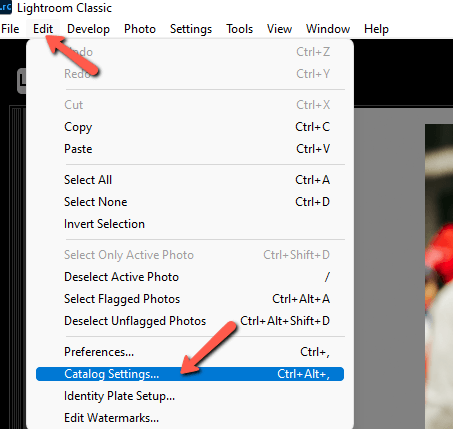
নিশ্চিত করুন যে আপনি সাধারণ ট্যাবে আছেন। আপনি অবস্থানের তথ্য দেখতে পাবেন যা আপনাকে ফাইলের পথ দেখায় যেখানে আপনার লাইটরুম ক্যাটালগ সংরক্ষণ করা হয়েছে। সরাসরি অবস্থানে যেতে, ডানদিকে দেখান ক্লিক করুন।
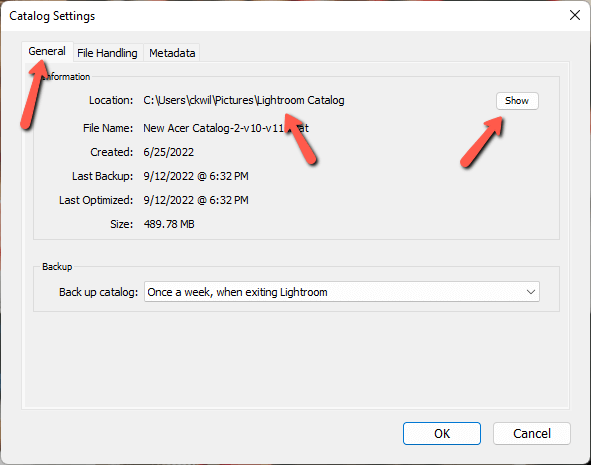
আপনার কম্পিউটারের ফাইল ম্যানেজার সরাসরি ক্যাটালগে খুলবে।
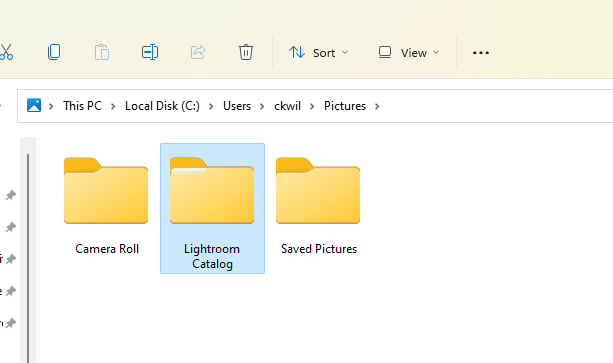
ধাপ 2: কপি করুন বা ক্যাটালগটিকে নতুন অবস্থানে সরান
এখন ক্যাটালগটি সরানোর বা অনুলিপি করার সময়। সরানো ক্যাটালগটিকে একটি নতুন অবস্থানে স্থানান্তরিত করে এবং কিছুই পিছনে থাকে না। অনুলিপি করা ক্যাটালগের একটি নতুন অনুলিপি তৈরি করে এবং এটিকে দ্বিতীয় স্থানে রাখে।
আপনি এটিতে ক্লিক করে এবং এটিকে আপনার নতুন অবস্থানে টেনে নিয়ে ক্যাটালগটি সরাতে পারেন৷
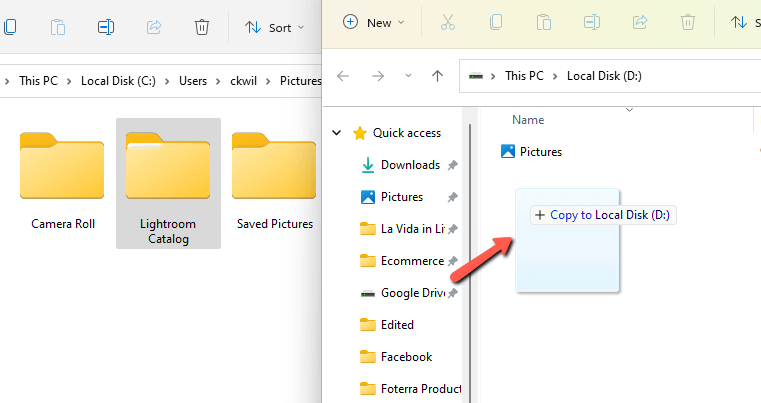
তবে, এমনকি যদি আপনার শেষ লক্ষ্য ক্যাটালগটি সরানো হয় (একটি তৈরির বিপরীতে অনুলিপি) আমি এটি অনুলিপি করার সুপারিশ করব। আপনি নিশ্চিত হওয়ার পরে ক্যাটালগ নিরাপদে এবংসঠিকভাবে নতুন অবস্থানে, আপনি ফিরে এসে আসলটি মুছে ফেলতে পারেন। এইভাবে এটি একটি স্পর্শ নিরাপদ।
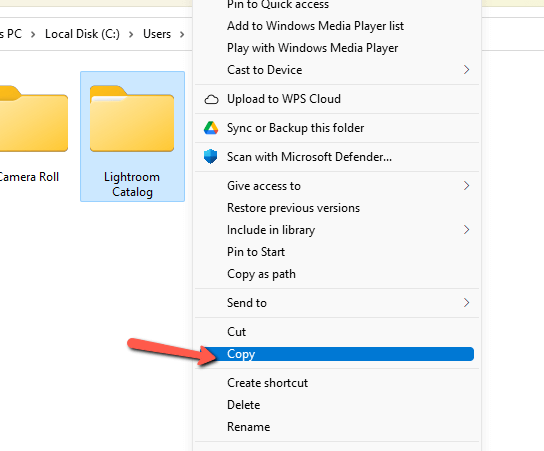
দ্রষ্টব্য: শেষবার যখন আমি আমার ক্যাটালগ স্থানান্তর করেছি, তখন আমি এই "লাইটরুম ক্যাটালগ" ফোল্ডারে এটি সব একসাথে রেখেছিলাম। সাধারণত, আপনি .lrcat এবং .lrdata দিয়ে শেষ হওয়া বেশ কয়েকটি ফাইল দেখতে পাবেন। আপনি তাদের সব পেতে নিশ্চিত করুন.
ধাপ 3: নতুন ক্যাটালগ চেক করুন
আপনার ক্যাটালগের আকারের উপর নির্ভর করে স্থানান্তর হতে কয়েক মুহূর্ত সময় লাগতে পারে। একবার শেষ হয়ে গেলে, Lightroom বন্ধ করুন তারপর নতুন ক্যাটালগের সাথে Lightroom পুনরায় চালু করতে নতুন স্থানে ক্যাটালগ ফাইলটিতে ডাবল-ক্লিক করুন। ফাইলটি দেখতে এইরকম:
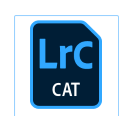
ধাপ 4: অনুপস্থিত ফোল্ডারগুলি পুনরায় লিঙ্ক করুন
আপনি যখন নতুন ক্যাটালগ খুলবেন, তখন সম্ভবত আপনি চিত্র ফোল্ডারগুলির পাশে একগুচ্ছ প্রশ্ন চিহ্ন দেখতে পাবেন . Lightroom ক্যাটালগ এবং ইমেজ ফাইলের মধ্যে সংযোগ বিচ্ছিন্ন হয়েছে।
এটি ঠিক করতে, আপনার শীর্ষস্থানীয় ফোল্ডারে ডান-ক্লিক করুন এবং অনুপস্থিত ফোল্ডার খুঁজুন নির্বাচন করুন। এটি আপনার কম্পিউটারের ফাইল ম্যানেজার খুলবে যাতে আপনি নেভিগেট করতে পারেন এবং পুনরায় লিঙ্ক করতে সঠিক ফোল্ডারটি বেছে নিতে পারেন।
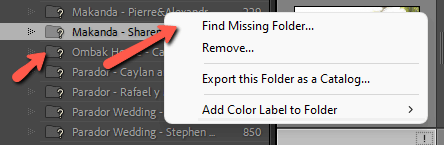
অন্য যেকোন ফোল্ডারের জন্য পুনরাবৃত্তি করুন যা উপেক্ষা করা হয়েছে। আপনি যদি আপনার ছবিগুলি একটি ফাইলের মধ্যে সংগঠিত করে থাকেন তবে আপনাকে এটি শুধুমাত্র একবার করতে হবে।
ধাপ 5: আসল ফাইলটি মুছুন
আপনার লক্ষ্য যদি ক্যাটালগটি অনুলিপি করা হয়, তাহলে আপনি শেষ করেছেন। যাইহোক, আপনি যদি এটি সরাতে চান তবে এখন আপনি ফিরে যান এবং সবকিছু নিশ্চিত করার পরে আসল ফাইলটি মুছে ফেলুনসঠিকভাবে কাজ করছে।
অতি সহজ!
লাইটরুম ব্যবহার সম্পর্কে আরও জানতে আগ্রহী? বিভক্ত টোনিং টুল এবং এটি এখানে কীভাবে ব্যবহার করবেন তা দেখুন!

